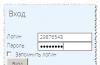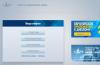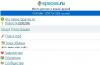Рад приветствовать вас друзья. Многих пользователей социальной сети Facebook, интересует вопрос изменения своего имени, а также фамилии внутри своего аккаунта. Действительно, это важный момент по ряду причин. Например, при первоначальной регистрации, вы не захотели указывать свое настоящее имя и зарегистрировались под вымышленным. Через некоторое время, это стало больше неудобством, чем преимуществом и было принято решении изменить свое имя на настоящее. Или же вы девушка, которая стала счастливой женой и теперь хочет изменить свою фамилию, на фамилию мужа.
В любом из вариантов, вам стоит ознакомиться с моей инструкцией и легко выполнить описанные в ней шаги.
Зайдите в свой аккаунт на Facebook и в правом верхнем углу нажмите маленькую стрелку, после чего выберите пункт меню Настройки.

Перед вами откроется окно, где напротив строки с именем жмем ссылку Редактировать.

В следующем окне будут отображены ваши имя и фамилия, указанные на английском языке.
Для начала давайте внесем изменения на английском языке. Для этого в строке Имя указываете измененное имя (латынью), можно также указать Отчество (по желанию) и измененную фамилию.
Жмем кнопку Проверить изменения.

Во всплывающем окне выбираем, как будет отображаться ваше имя, указываем пароль от аккаунта и жмем кнопку Сохранить изменения.

Все друзья, теперь вы знаете, как изменить имя в Фейсбук на английское.
Теперь давайте рассмотрим вопрос изменения имени на русском языке. Для этого снова жмем ссылку Редактировать напротив имени (2-скриншот) и переходим по ссылке — добавьте или измените имя на родном языке .

В новом окне выбираем язык (возможно у вас этого окна и не будет, тогда этот шаг пропускаем).

Все, после этого указываем измененные имя и фамилию на родном языке, вводим пароль от своего профиля и жмем кнопку Сохранить изменения.

5 / 5 ( 4 голоса )
У Каждого члена интернет-сообщества возникает необходимость коррекции личной информации своего аккаунта.
Мировая популярность этого портала так велика, что количество пользователей стремится к полутора миллиардам, и, по данным независимых рейтинговых агентств, Facebook является крупнейшей социальной сетью планеты.
В феврале 2004 года студент Гарвардского университета Марк Цукерберг запустил свой главный интернет-проект — молодежную сеть Thefacebook. Вскоре к проекту присоединились приятели Марка: Эдуардо Саверин, Дастин Московиц и Крис Хьюз, в результате их совместных усилий сеть стала известна на территории США, а впоследствии — и остальных стран, под именем Facebook. Изначально проект создавался, как портал для учащихся Гарвардского университета, но вскоре к нему присоединились студенты других бостонских вузов.
Позже доступ к сети получили члены интернет-сообществ любых высших учебных заведений США, а с 2006 года — все пользователи, достигшие возраста 16 лет.
Имя обладателя аккаунта Facebook — важнейшая информация для участников сети. С ее помощью можно найти одноклассников, старых приятелей, коллег, обзавестись друзьями и единомышленниками.
Иногда возникает необходимость изменения личных данных: женщины меняют фамилии, творческие люди считают нужным добавить псевдоним, подростки — использовать дополнительный ник (кличку), представители бизнеса — ключевые слова по роду своей деятельности.
Статья будет полезна всем, кто хочет поменять свои данные в настройках аккаунта, но не знает, как поменять имя в Facebook.
Инструкция
 Каждый порой задает себе вопрос, как изменить имя в Фейсбук? Чтобы это сделать, необходимо найти в правом верхнем углу главной страницы иконку с изображением стрелки. Если щелкнуть левой кнопкой мышки по стрелке, появится выпадающий список контекстного меню.
Каждый порой задает себе вопрос, как изменить имя в Фейсбук? Чтобы это сделать, необходимо найти в правом верхнем углу главной страницы иконку с изображением стрелки. Если щелкнуть левой кнопкой мышки по стрелке, появится выпадающий список контекстного меню.
В списке следует выбрать команду «Настройки», в результате пользователь попадет на страницу с общими настройками аккаунта и текущими личными данными: ФИО, именем пользователя (личный адрес странички пользователя в Facebook), адресом электронной почты, паролем и др. Изменить любой из этих параметров можно с помощью команд «редактировать», расположенных построчно в правой части экрана.

Для правки ФИО, следует щелкнуть мышью по ссылке «редактировать» в правой части соответствующей строки, чтобы раскрылась страница с дополнительными графами для внесения изменений.

- Графа «Имя» — здесь указывается настоящее имя, в полной или сокращенной форме.
- Графа «Отчество» — заполняется по желанию.
- Графа «Фамилия» — в нем указывается текущая фамилия пользователя.
- Имя и фамилия пользователя отображаются на главной странице на английском языке. Если для участника сети важно, чтобы другие пользователи видели его фамилию и имя на русском языке, нужно заполнить поле «Имя на родном языке».
- Графа «Другие имена» — здесь допустимо указать свое альтернативное имя: девичью фамилию, прозвище, творческий псевдоним или никнейм, под которым владелец аккаунта известен вне сети. Сделать это можно с помощью ссылку «Добавить или изменить другие имена», которая перенаправляет на страницу дополнительной личной информации для ее заполнения.
Для добавления девичьей фамилии, нужно перейти по ссылке «+Добавить прозвище, имя, данное при рождении.», в выпадающем списке — выбрать необходимый атрибут («Тип имени») и ввести прошлую фамилию. При внесении данных следует сохранять изменения с помощью соответствующей кнопки («Сохранить изменения»), иначе они не зафиксируются.
- Надо вернуться к основным настройкам. Если новые данные введены правильно, без ошибок, следующий шаг — кликнуть по иконке «Проверить изменения». В открывшемся диалоговом окне появятся 2 варианта написания имени (Фамилия Имя/Имя Фамилия). Выбрав вариант, и подтвердив его вводом пароля, пользователь должен сохранить обновленные настройки (кнопка «Сохранить»).

Примечание: менять данные ФИО разработчики сайта разрешают не чаще, чем раз в 2 месяца, поэтому не следует допускать ошибок в их написании!

Иногда встает вопрос — почему после всех проделанных манипуляций на главной странице отображаются старые данные?
Изменить имя в Facebook можно после проверки модераторами, а на нее может уйти около суток, поэтому рекомендуется дождаться следующего дня — новое имя будет одобрено, и появится на странице. Если же оно не пройдет модерацию, администрация оповестит об этом.
Требования и ограничения к имени в Facebook
 Разработчики предъявляют ряд требований к данным аккаунта. Не допускается использования оскорбительных или нецензурных слов, имя не должно состоять из символов, знаков препинания, цифр.
Разработчики предъявляют ряд требований к данным аккаунта. Не допускается использования оскорбительных или нецензурных слов, имя не должно состоять из символов, знаков препинания, цифр.
Запрещено некорректное написание и сочетание в одном слове разных языковых символов.
Графа «Отчество» не может содержать прозвище или ник.
Меняем свою электронную почту в соц сети
 Периодически приходится сталкиваться с проблемой смены адреса электронной почты. Facebook дает возможность быстрой замены и активации дополнительного почтового адреса.
Периодически приходится сталкиваться с проблемой смены адреса электронной почты. Facebook дает возможность быстрой замены и активации дополнительного почтового адреса.
Сделать это можно с помощью той же команды «Настройки» контекстного меню, вызываемого к работе стрелкой в правом верхнем углу главной страницы. При нажатии гиперссылки «редактировать» в правой части строки с электронным адресом раскрывается дополнительный раздел настроек.

Чтобы ввести новый email, воспользуйтесь ссылкой «Добавьте другой эл. Адрес или номер моб. Телефона» — в результате появится всплывающее окно для ввода новых данных.
При желании можно привязать страницу к номеру мобильного телефона — это защитит аккаунт от мошеннических действий.

После клика по иконке «Добавить» и сохранения нового адреса («Сохранить»), запрос на изменение поступает в администрацию портала.
Нужно дождаться письма с подтверждением дополнительного почтового ящика на email. Впоследствии его можно перевести в разряд основных, а старый — удалить из списка.

Как правило, при регистрации в Фейсбуке люди указывают свое настоящее имя и фамилию. И в этом есть смысл. Ведь администрация пытается бороться с фейками, наказывая пользователей, которые указывают ненастоящие личные данные. Кроме того, регистрироваться под своим настоящим именем удобно. Ведь таким образом вас без особых проблем смогут найти ваши родные, друзья, коллеги и т.д. Тем не менее порой возникает потребность установить новое ФИО. О том, как в Фейсбук изменить имя мы и поговорим в данной статье.
Как поставить новое ФИО
Причин для смены ФИО масса. Возможно вы вступили в брак и поменяли фамилию. А может захотели взять псевдоним для творчества. В любом случае процесс смены личных данных будет проходить одинаково. Перед тем, как изменить имя и фамилию в Фейсбук, вы должны знать, что администрация позволяет устанавливать новое ФИО лишь раз в 60 дней. Это вынужденная мера, которая призвана защитить пользователей от спамеров.
Процесс замены ФИО довольно прост и не требует подтверждений по телефону, почтовому ящику и пр. Итак, как поменять фамилию на сайте Фейсбук? Просто руководствуйтесь следующей инструкцией:

Как правило, владельцы страничек в Фэйсбук указывают свое ФИО на английском. Тем не менее это вовсе не обязательно. В данной соцсети можно продублировать личные данные на русском. Надо выполнить первые три пункта вышеописанной инструкции, после чего кликнуть на гипертекст «Добавьте или измените имя на родном языке».
Прозвища в Фейсбуке
Если вы хотите указать свой псевдоним, фамилию по матери и прочую информацию, то вовсе не обязательно менять имя в Facebook через настройки. Все можно сделать намного проще:

Вуаля – отныне в меню «Информация» будет отображаться не только ваше настоящее ФИО, но и прозвища и пр. Кроме этого, вы можете сделать так, чтобы псевдоним отображался в профиле вместе с ФИО. Для этого просто отметьте галочку напротив «Показывать наверху профиля».
Как изменить короткий адрес аккаунта
Каждая страничка в Фейсбуке имеет свое уникальное имя. По умолчанию адрес страницы состоит из цифр, что выглядит довольно-таки неэстетично. К счастью, название аккаунта можно поменять. Делается это следующим образом:

Кстати, имеются определенные ограничения касательно изменения адреса. Во-первых, поменять название страницы можно только один раз. Во-вторых, адрес должен соответствовать определенным характеристикам (использовать можно только буквы латинского алфавита и цифры, запрещено писать некоторые слова и пр.). В-третьих, поменять название страницы вы сможете только в том случае, если вы уже прошли идентификацию через мобильный телефон.
Зачастую пользователи социальной сети Facebook сталкиваются с потребностью изменить свою персональную информацию, личные данные, контакты или что-то другое, связанное с их профилем. Сделать это не составит особого труда, и, таким образом, в этой статье будет рассмотрен вопрос о том, как изменить имя и фамилию в фейсбук, для всех типов устройств, в том числе и мобильных. Любые действия, связанные с изменением данных и персональной информации, требуют авторизации на сайте.
Компьютерная версия.
Если по какой-то причине вы захотели изменить свои данные в Facebook, то для начала вам нужно авторизоваться под своим аккаунтом и зайти на главную страницу вашего профиля. Как только вы туда зайдёте, то увидите наверху разные вкладки и кнопки, которые позволяют совершать навигацию по вашей странице. Чтобы открыть меню настроек, найдите в самом углу правой верхней части экрана маленькую стрелку, нажмите её и выберите там пункт «Настройки».
У вас откроется страница, на которой можно менять многочисленные настройки, связанные с вашим социальным профилем и его отображением. Изменение имени с фамилией находится на самой первой вкладке, которая и должна была у вас открыться. Нажмите на слово «Редактировать», рядом с графой «Имя» и впишите необходимое имя с фамилией, с возможностью указания отчества. Будьте внимательны, эта функция доступна только каждые два месяца, а именно - 60 дней. Стоит так же знать, что есть несколько пунктов, позволяющих понять, что именно доступно пользователю при смене своего имени:
- смену инициалов можно повторять не более, чем четыре раза;
- для лучшей безопасности страницы рекомендуется вписывать то имя, которое указано в документе, удостоверяющим вашу личность. Для этого может потребоваться копия этого документа;
- различные посторонние знаки и символы нежелательны к употреблению в графе имени с фамилией и будут рассмотрены как недопустимые.

После того, как введёте те инициалы, которые вам нужны, вам откроется окно, на котором потребуется пройти проверку на безопасность, посредством ввода вашего пароля для подтверждения изменений. Так же, выберите вариант, как именно нужно отображать их, если вы хотите, чтобы фамилия была на первом месте, а уже за ней шло имя. Смена инициалов может длится в течение 24-х часов, с момента подтверждения изменений. Администрация тщательно рассматривает все заявки, направленные на смену личной информации, чтобы избежать недопустимого контента на сайте и отследить деятельность мошенников, взламывающих страницы пользователей.

Данные действия помогли понять вам, как изменить имя и фамилию в фейсбук через компьютерную версию сайта. Существует так же способ и для мобильных устройств, или тех, которые используют не стандартный браузер с веб-версией. Поэтому, если вы не знаете, как поменять имя в фейсбук, или фамилию, или какую-то другую информацию, пользуясь телефоном или каким-то другим устройством, — следующий способ для вас.
Как изменить имя в фейсбук (Facebook): видео
Как поменять имя и фамилию в фейсбук с телефона
Мобильная версия сайта. Если у вас под рукой находится телефон и вы хотите поменять информацию о себе в вашем аккаунте Facebook, вам нужно для начала авторизоваться и зайти под своими данными на сайт.

Зайдя на главную страницу сайта, нажмите на значок в виде трёх горизонтальных линий и пролистайте вниз, пока не увидите раздел «Помощь и настройки». Выберите там опцию «Настройки» и перед вами откроется следующее окно, в котором нужно будет выбрать раздел «Личная информация».

После этого, нажимайте на «Имя» и изменяйте на те данные, которые вам нужны. Старайтесь сделать так, чтобы новые вписанные данные были существующими и реальными, иначе вам могут не одобрить эти изменения. Единственным исключением является какой-либо придуманный псевдоним, если вы известная личность, и не хотите, чтобы в социальной сети отображалось ваше реальное имя. В мобильной версии так же сохранены возможности вписывания Отчества и переключения языка, для указания инициалов на своём родном языке.

Не забывайте, что здесь работает то же правило, что и в компьютерной версии сайта: изменение данных возможно лишь раз в 60 дней, что равняется ровно двум месяцам, а ограничение на максимальное количество смены имени - четыре раза. Попытки изменить свои данные чаще этого лимита будут не одобрены, посчитавшись за мошенническую деятельность, как и в случае с несуществующими именами и фамилиями.
Итак, в этой статье мы рассмотрели вопрос как изменить имя и фамилию в фейсбук, пользуясь разными устройствами и используя разные версии сайта Facebook. Каждый раз, когда вы хотите изменить свою персональную информацию, не забывайте о том, что нужно быть авторизованным пользователем, иначе доступа к этим настройкам вы не получите. Так же, помните о правиле шестидесяти дней.
5 / 5 ( 4 голоса )
У Каждого члена интернет-сообщества возникает необходимость коррекции личной информации своего аккаунта.
Мировая популярность этого портала так велика, что количество пользователей стремится к полутора миллиардам, и, по данным независимых рейтинговых агентств, Facebook является крупнейшей социальной сетью планеты.
В феврале 2004 года студент Гарвардского университета Марк Цукерберг запустил свой главный интернет-проект — молодежную сеть Thefacebook. Вскоре к проекту присоединились приятели Марка: Эдуардо Саверин, Дастин Московиц и Крис Хьюз, в результате их совместных усилий сеть стала известна на территории США, а впоследствии — и остальных стран, под именем Facebook. Изначально проект создавался, как портал для учащихся Гарвардского университета, но вскоре к нему присоединились студенты других бостонских вузов.
Позже доступ к сети получили члены интернет-сообществ любых высших учебных заведений США, а с 2006 года — все пользователи, достигшие возраста 16 лет.
Имя обладателя аккаунта Facebook — важнейшая информация для участников сети. С ее помощью можно найти одноклассников, старых приятелей, коллег, обзавестись друзьями и единомышленниками.
Иногда возникает необходимость изменения личных данных: женщины меняют фамилии, творческие люди считают нужным добавить псевдоним, подростки — использовать дополнительный ник (кличку), представители бизнеса — ключевые слова по роду своей деятельности.
Статья будет полезна всем, кто хочет поменять свои данные в настройках аккаунта, но не знает, как поменять имя в Facebook.
Инструкция
 Каждый порой задает себе вопрос, как изменить имя в Фейсбук? Чтобы это сделать, необходимо найти в правом верхнем углу главной страницы иконку с изображением стрелки. Если щелкнуть левой кнопкой мышки по стрелке, появится выпадающий список контекстного меню.
Каждый порой задает себе вопрос, как изменить имя в Фейсбук? Чтобы это сделать, необходимо найти в правом верхнем углу главной страницы иконку с изображением стрелки. Если щелкнуть левой кнопкой мышки по стрелке, появится выпадающий список контекстного меню.
В списке следует выбрать команду «Настройки», в результате пользователь попадет на страницу с общими настройками аккаунта и текущими личными данными: ФИО, именем пользователя (личный адрес странички пользователя в Facebook), адресом электронной почты, паролем и др. Изменить любой из этих параметров можно с помощью команд «редактировать», расположенных построчно в правой части экрана.

Для правки ФИО, следует щелкнуть мышью по ссылке «редактировать» в правой части соответствующей строки, чтобы раскрылась страница с дополнительными графами для внесения изменений.

- Графа «Имя» — здесь указывается настоящее имя, в полной или сокращенной форме.
- Графа «Отчество» — заполняется по желанию.
- Графа «Фамилия» — в нем указывается текущая фамилия пользователя.
- Имя и фамилия пользователя отображаются на главной странице на английском языке. Если для участника сети важно, чтобы другие пользователи видели его фамилию и имя на русском языке, нужно заполнить поле «Имя на родном языке».
- Графа «Другие имена» — здесь допустимо указать свое альтернативное имя: девичью фамилию, прозвище, творческий псевдоним или никнейм, под которым владелец аккаунта известен вне сети. Сделать это можно с помощью ссылку «Добавить или изменить другие имена», которая перенаправляет на страницу дополнительной личной информации для ее заполнения.
Для добавления девичьей фамилии, нужно перейти по ссылке «+Добавить прозвище, имя, данное при рождении.», в выпадающем списке — выбрать необходимый атрибут («Тип имени») и ввести прошлую фамилию. При внесении данных следует сохранять изменения с помощью соответствующей кнопки («Сохранить изменения»), иначе они не зафиксируются.
- Надо вернуться к основным настройкам. Если новые данные введены правильно, без ошибок, следующий шаг — кликнуть по иконке «Проверить изменения». В открывшемся диалоговом окне появятся 2 варианта написания имени (Фамилия Имя/Имя Фамилия). Выбрав вариант, и подтвердив его вводом пароля, пользователь должен сохранить обновленные настройки (кнопка «Сохранить»).

Примечание: менять данные ФИО разработчики сайта разрешают не чаще, чем раз в 2 месяца, поэтому не следует допускать ошибок в их написании!

Иногда встает вопрос — почему после всех проделанных манипуляций на главной странице отображаются старые данные?
Изменить имя в Facebook можно после проверки модераторами, а на нее может уйти около суток, поэтому рекомендуется дождаться следующего дня — новое имя будет одобрено, и появится на странице. Если же оно не пройдет модерацию, администрация оповестит об этом.
Требования и ограничения к имени в Facebook
 Разработчики предъявляют ряд требований к данным аккаунта. Не допускается использования оскорбительных или нецензурных слов, имя не должно состоять из символов, знаков препинания, цифр.
Разработчики предъявляют ряд требований к данным аккаунта. Не допускается использования оскорбительных или нецензурных слов, имя не должно состоять из символов, знаков препинания, цифр.
Запрещено некорректное написание и сочетание в одном слове разных языковых символов.
Графа «Отчество» не может содержать прозвище или ник.
https://miaset.ru/entertainment/social-networks/facebook-izmenit-imya.htmlМеняем свою электронную почту в соц сети
 Периодически приходится сталкиваться с проблемой смены адреса электронной почты. Facebook дает возможность быстрой замены и активации дополнительного почтового адреса.
Периодически приходится сталкиваться с проблемой смены адреса электронной почты. Facebook дает возможность быстрой замены и активации дополнительного почтового адреса.
Сделать это можно с помощью той же команды «Настройки» контекстного меню, вызываемого к работе стрелкой в правом верхнем углу главной страницы. При нажатии гиперссылки «редактировать» в правой части строки с электронным адресом раскрывается дополнительный раздел настроек.

Чтобы ввести новый email, воспользуйтесь ссылкой «Добавьте другой эл. Адрес или номер моб. Телефона» — в результате появится всплывающее окно для ввода новых данных.
При желании можно привязать страницу к номеру мобильного телефона — это защитит аккаунт от мошеннических действий.

После клика по иконке «Добавить» и сохранения нового адреса («Сохранить»), запрос на изменение поступает в администрацию портала.
Нужно дождаться письма с подтверждением дополнительного почтового ящика на email. Впоследствии его можно перевести в разряд основных, а старый — удалить из списка.